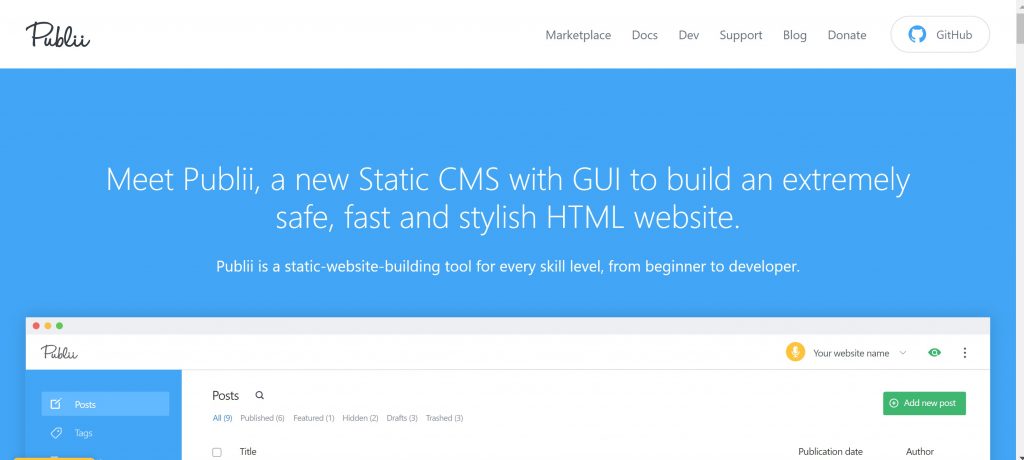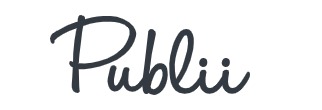
Installer Publii est à la fois facile et sans effort. Le processus commence par la visite du site web Publii et le téléchargement de la version adaptée à votre système d’exploitation. Assurez-vous de rechercher le lien de téléchargement plutôt que d’utiliser le lien Github. Le premier vous amène à une nouvelle page sur le site Publii où vous pouvez télécharger le module d’installation approprié. Le deuxième vous amènera à un site web distinct où vous pouvez trouver le code source.
Installer Publii sous Windows
Installer Publii sous Windows est aussi simple que de télécharger puis exécuter un fichier .exe à partir du bureau. Publii s’installera comme toute autre application Windows. Vous pourriez avoir à donner votre permission au système d’exploitation pour l’installer, en fonction de la façon dont vos paramètres de sécurité sont configurés.
Une fois installé, Publii divise les fichiers en deux catégories. Tous les fichiers d’application sont stockés dans le répertoire Publii dans le répertoire AppData\Local\ de l’utilisateur. Ces fichiers ne doivent pas être modifiés si vous n’avez pas d’expérience professionnelle. En ce qui concerne les répertoires relatifs à votre site web, ceux-ci seront stockés dans votre répertoire Documents dans un répertoire Publii nouvellement créé.
Installer Publii sur Mac OS
Tout comme l’installation de Publii sur Windows, l’installation sur MacOS est assez facile. Téléchargez le package sur le site Web Publii, puis installez-le comme n’importe quelle autre application. L’installation créera deux emplacements distincts pour les fichiers Publii et créera un raccourci de menu.
Les fichiers sont stockés dans le répertoire Applications/Publii. Vous trouverez les fichiers de votre site web dans le répertoire Publii de votre répertoire Documents. Si vous êtes un utilisateur Mac, inspirez-vous des utilisateurs de Windows : ne tentez pas de modifier les fichiers d’applications, sauf si vous avez une expérience avec les technologies de construction web.
Installer Publii sur Linux
Les utilisateurs de Linux ont trois choix pour télécharger l’application. Ils peuvent choisir un fichier .rpm ou .deb qui devrait couvrir la plupart des distributions. Une alternative est de télécharger le AppImage à la place. Ce fichier ne nécessite pas d’installation, car il s’exécute indépendamment d’une installation traditionnelle.
Les fichiers d’application sous Linux sont stockés dans le répertoire /opt/Publii/resources/app/. Ceci est un répertoire protégé, vous aurez donc besoin de privilèges élevés pour modifier les fichiers. Si vous ne savez pas ce que cela signifie, vous êtes mieux de ne pas essayer de les modifier de toute façon.
En ce qui concerne vos fichiers de site web, ceux-ci se trouvent dans votre répertoire Documents comme dans Windows et Mac. Publii créera son propre répertoire sous Documents au cours du processus d’installation. Si vous exécutez le fichier AppImage à la place, les répertoires seront créés la première fois que vous ouvrez l’application.
Selon la documentation Publii, vous pouvez modifier l’emplacement de fichiers de votre site si vous le désirez. Cela se fait après l’application est installée. Accédez à la page Paramètres globaux en cliquant sur les points qui apparaissent dans le coin supérieur droit de l’écran, puis en cliquant sur Paramètres. Un nouvel écran ouvrira. Vous pourrez choisir un nouvel emplacement pour vos fichiers de site et vos sauvegardes.
Installer Publii est assez simple. Il ne faut que quelques minutes pour que vous soyez prêt à commencer à construire un site Web statique qui rivalise avec tout ce que les pros pourraient construire. Si vous aimez Publii, vous pouvez faire un don à l’équipe de Publii via Open Collective.